7 найкращих програм для керування вентиляторами для Windows

Найкраще програмне забезпечення для керування вентилятором для Windows допоможе контролювати температуру комп’ютера. У результаті все більше і більше людей схиляються до пошуку найкращого програмного забезпечення для керування вентиляторами для Windows, коли зазвичай бачать, що їхній комп’ютер чи ноутбук нагріваються та дають нижчий FPS в іграх.
Вентилятори на вашому ПК зазвичай повільні, але коли ви виконуєте якесь ресурсомістке завдання, вони прискорюються. Але зазвичай цієї швидкості недостатньо, щоб ваш комп’ютер охолоджувався. В цьому випадку найкраще використовувати регулятор обертів вентилятора. З огляду на це, давайте почнемо наш список.
Зміст:
Топ-7 найкращих програм для контролю швидкості вентилятора для Windows для запобігання перегріву
Якщо ви шукаєте регулятор швидкості вентилятора, який може пришвидшити роботу вентиляторів під час інтенсивного використання, або хочете поекспериментувати з деякими функціями, ви в потрібному місці. Ось сім найкращих програм для керування вентиляторами для Windows, які гарантовано забезпечать вам найкращий досвід.
1. SpeedFan
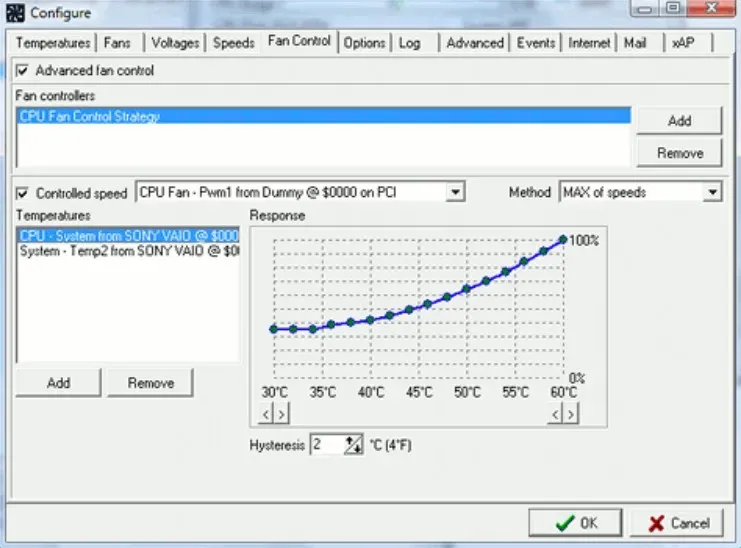
Інструмент SpeedFan існує вже досить давно. Майже такий же старий, як сама Windows, але з довгою історією. У період, коли Windows 98 вважалася передовою, була випущена перша версія цієї програми керування вентиляторами для Windows. Ось скільки років.
Зазвичай добре мати довгу історію. Програма з широкими можливостями налаштування зі зрозумілим інтерфейсом користувача та сумісністю з усіма версіями Windows від 98 до 10. Існує також системний лоток, де ви можете відображати статистику на свій вибір. Ви не будете розчаровані, якщо очікуєте багато функцій у такій маленькій програмі.
За допомогою SpeedFan ви можете контролювати не лише швидкість ваших вентиляторів, а й їх напругу та температуру. це ще не все Він дозволяє перевіряти температуру жорсткого диска, а також змінювати швидкість вентилятора за допомогою цифрових датчиків температури та даних SMART.
Конфігурація цього програмного забезпечення проста. Обмеження швидкості вентилятора потрібно встановити вручну, щоб він працював належним чином. Використовуючи програмне забезпечення, уважно стежте за конкретним вентилятором, на який ви націлюєтеся, і коли ви його ледь чуєте, це мінімальна швидкість.
SpeedFan також дозволяє встановити тригер обмеження максимальної температури. Протягом цього часу ваші вентилятори працюватимуть на вищій швидкості, щоб компенсувати високу температуру.
Спробуйте зараз: SpeedFan
2. MSI Afterburner
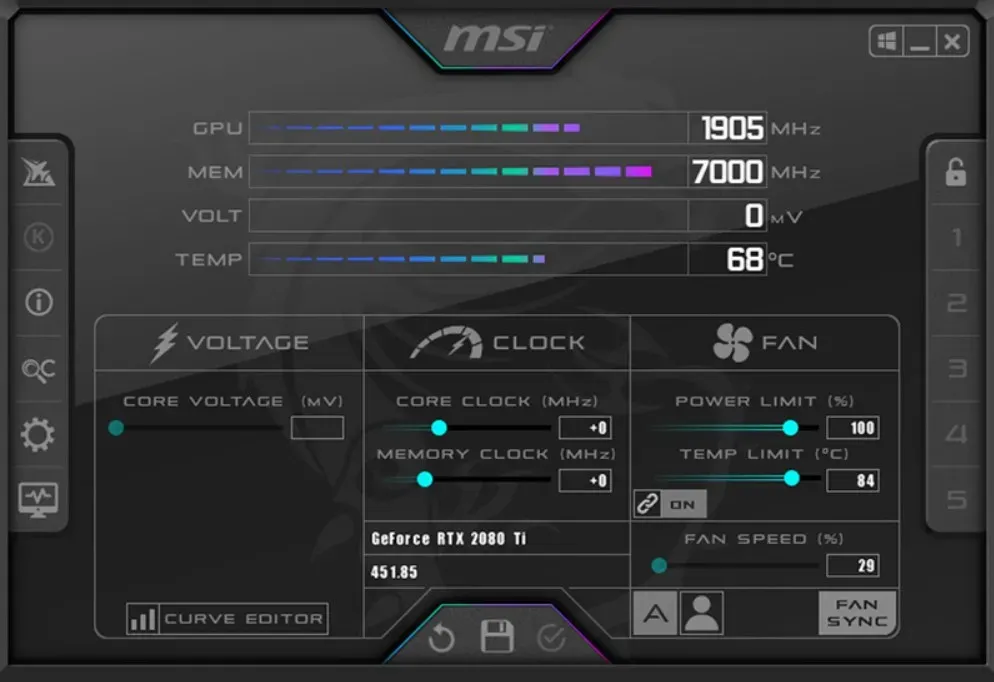
MSI Afterburner насправді є найкращим регулятором швидкості вентилятора для Windows. Крім того, це абсолютно безкоштовний контролер швидкості вентилятора, який також дозволяє розганяти графічний процесор. Окрім керування швидкістю вентилятора, він також може відображати використання пам’яті в реальному часі, температуру CPU/GPU, частоту кадрів (FPS), напругу та частоту GPU.
Більше того, MSI Afterburner є безкоштовним і працює майже з будь-якою графічною картою Intel, AMD або Nvidia. Це робить його одним із найкращих програм для керування вентилятором монітора в реальному часі.
На графіку показано, як коливається температура комп’ютера під час підвищення та зниження. Показання GPU та CPU точні. Налаштування, які ви встановлюєте в основних налаштуваннях або швидкості вентилятора, будуть збережені в п’яти профілях, якщо ви їх зробили.
Для зміни швидкості вентилятора комп’ютера не потрібні технічні знання. Ви можете відрегулювати швидкість вентилятора, потягнувши смужку під вкладкою швидкості вентилятора. Збільшення швидкості вентилятора вашого ноутбука запобіжить перегріванню комп’ютера, коли він нагрівається під час роботи програм. Добре використовувати MSI Afterburner, якщо ви хочете контролювати вентилятор на своєму ноутбуці.
Спробуйте зараз: MSI Afterburner
3 Zotac Firestorm
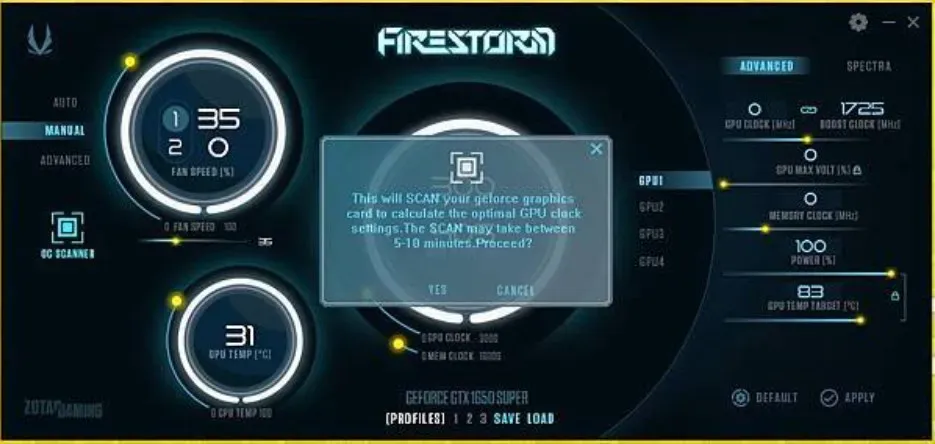
З Zotac Firestorm ви маєте повний контроль над будь-яким компонентом ZOTAC, підключеним до вашої материнської плати. Цікаво, що більшість користувачів ПК встановлюють відеокарти Zotac з міркувань доступності.
Ви можете вручну контролювати кольори RGB підключених до комп’ютера компонентів ZOTAC, а також швидкість обертання вентилятора. Крім того, ви можете розігнати свою відеокарту за допомогою Zotac Firestorm.
Існує три варіанти регулювання швидкості вентилятора: автоматичний, ручний і розширений. За замовчуванням встановлено автоматичне налаштування. Ручні налаштування дозволяють встановити швидкість відповідно до вашого бажання або температури ПК. Незалежно від температури відеокарти, вентилятор буде обертатися з встановленою вами швидкістю. Вибір додаткових налаштувань дозволяє регулювати швидкість вентилятора відповідно до ваших потреб.
Якщо у вас немає компонента Zotac, ви все одно можете керувати вентиляторами свого ПК за допомогою цього крихітного програмного забезпечення. Просто трохи налаштуйте його в розширених налаштуваннях. Однією з найкращих і найбільш унікальних особливостей Zotac Firestorm є наявність OCR. Так, оптичний зчитувач символів. Це означає, що вам не потрібне інше програмне забезпечення для копіювання текстів із зображень або PDF-файлів, де функція копіювання не працює.
Ми б залишили це під номером один, але через його обмеження ми залишили його під номером 3. Обмеження полягає в тому, що він не може керувати вентиляторами шафи, навіть якщо ваша шафа від Zotac.
Спробуйте: ZOTAC Firestorm
4.EasyTune 5
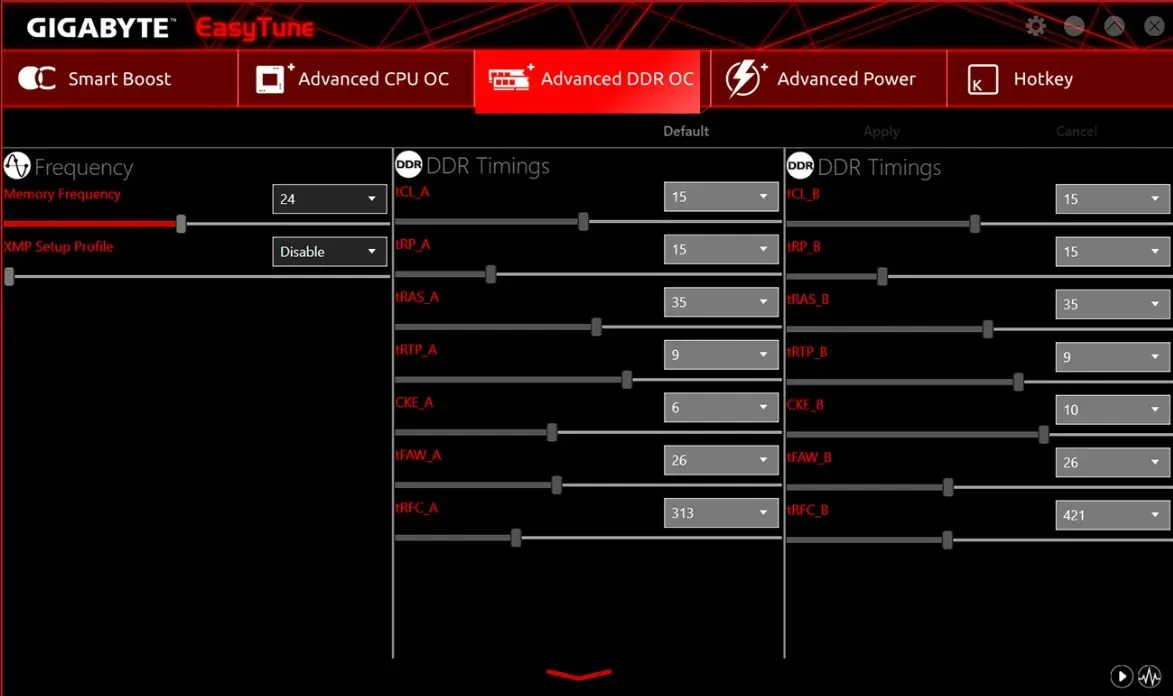
EasyTune 5 від Gigabyte — ще одне чудове програмне забезпечення для керування вентиляторами для Windows. Він пропонує простий у використанні інтерфейс, що робить це програмне забезпечення надзвичайно зручним для користувача. З EasyTune 5 користувачі Windows мають доступ до параметрів керування вентилятором, а також до інших утиліт для розгону, які може запропонувати MSI Afterburner.
Ця утиліта може керувати будь-яким вентилятором, будь то вентилятор процесора, вентилятор корпусу, вентилятор ноутбука або вентилятор жорсткого диска. Коли цей контролер вентилятора процесора встановлено на оптимальний рівень, він може підтримувати ідеальну температуру процесора 60 градусів за Цельсієм. Ви також можете використовувати його налаштування для покращення та налаштування системи, напруги та тактової частоти пам’яті в ОС Windows.
У EasyTune 5 вентилятором охолодження процесора та вентилятором охолодження процесора північного мосту можна керувати за допомогою функції розумного керування вентилятором. Крім того, він відстежує працездатність системи, щоб підтримувати працездатність ПК, і надає опції розгону для підвищення продуктивності.
За допомогою цього програмного забезпечення ви можете керувати вентиляторами вашого комп’ютера або ноутбука. Найкраще те, що він підтримує всі версії Windows і має простий у використанні інтерфейс.
Спробуйте зараз: Easy Tune 5
5. Монітор Аргус
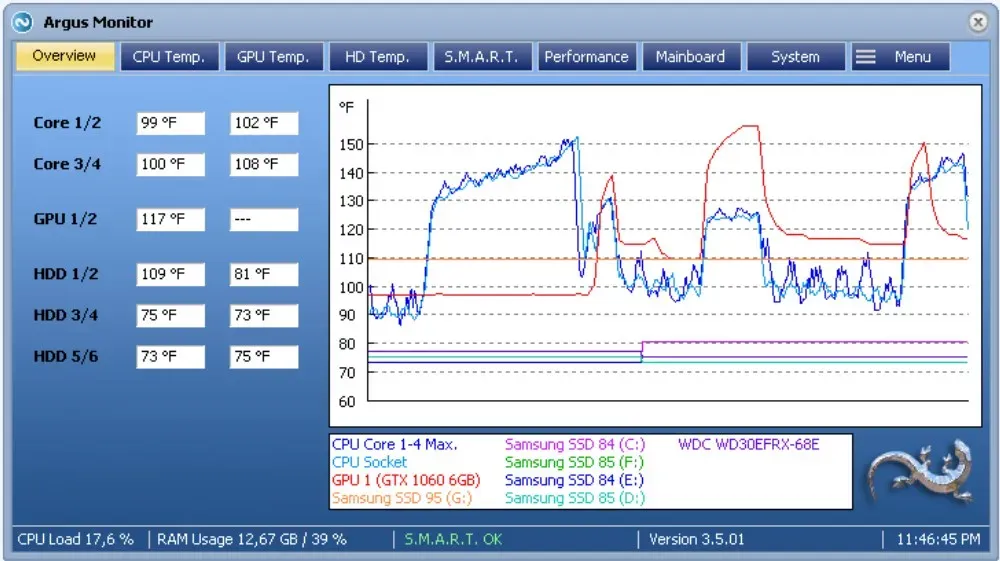
Argus Monitor — найкращий вибір, якщо вам потрібна легка програма керування вентиляторами. Програма використовує невеликий обсяг пам’яті і дозволяє контролювати швидкість обертання вентилятора і стежити за температурою процесора і жорсткого диска.
Так, Argun Monitor – це регулятор швидкості вентилятора, а не ящірка!
З програмою, що працює у фоновому режимі, здається, що ви можете отримати багато функцій. Це те, що відрізняє Argus. Крім того, цей інструмент дозволяє переглядати і контролювати швидкість вентилятора сучасних відеокарт від NVIDIA і AMD. Геймери особливо виграють від цієї функції.
Крім раннього виявлення ознак несправності жорсткого диска або SSD, Argus Monitor також може допомогти визначити причину несправності. Якщо ваш жорсткий диск виходить з ладу, ви отримаєте попередження, хоча точність обмежена 70%. В результаті у вас буде достатньо часу, щоб перенести всі важливі файли зі старого диска на новий.
Завдяки зручному інтерфейсу ви можете легко налаштувати цей інструмент, щоб забезпечити безперебійну роботу ПК. Однак єдиним недоліком є те, що у вас є 30-денний пробний період. Через 30 днів вам потрібно або придбати ліцензію, або завантажити зламану версію.
Спробуйте зараз: Argus Monitor
6. HWMonitor
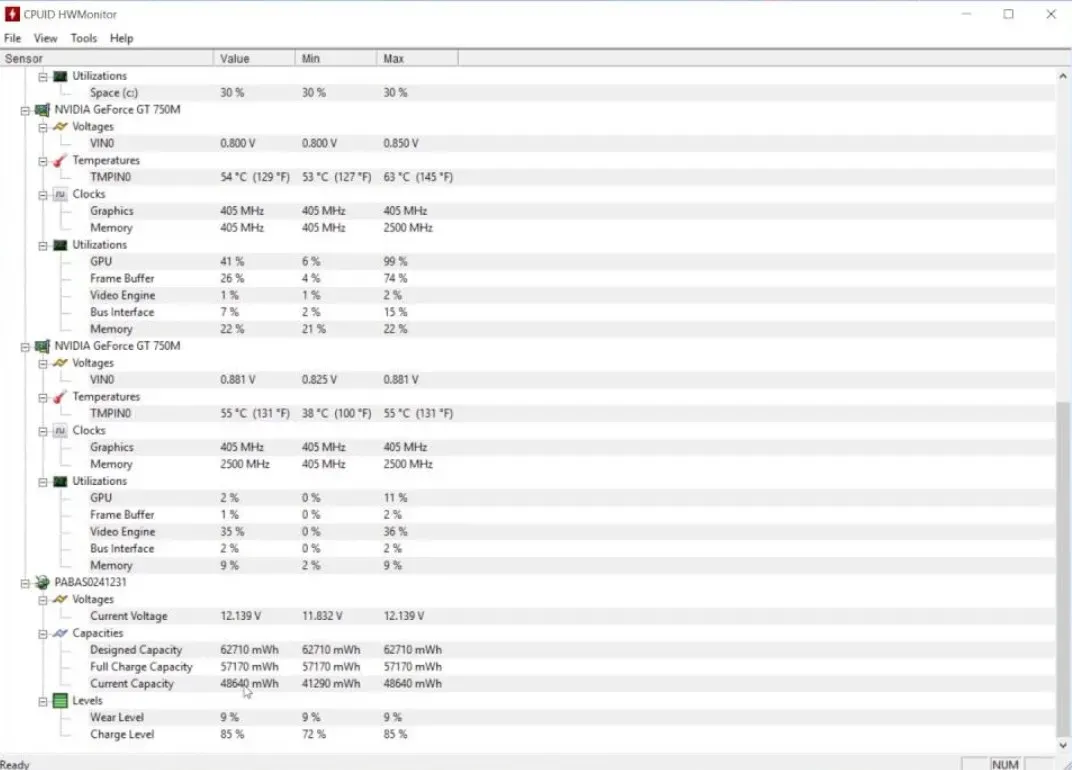
Як і SpeedFan, ще одна програма, яка існує вже досить давно, – це HWMonitor. Відтоді він відзначився та створив базу користувачів, яка постійно зростає. З HWMonitor ви отримуєте всі функції інших програм і багато іншого.
Програмне забезпечення відстежує основні датчики у вашій системі після встановлення. Це напруга, температура та швидкість вентилятора. Крім того, програмне забезпечення відстежує вашу відеокарту, читає статистику SMART і зчитує важливі дані SMART на вашому диску.
HW Monitor дозволяє легко керувати вентиляторами вашої системи, включаючи вентилятор на кулері процесора. Він також враховує напругу материнської плати, напругу процесора та системне енергоспоживання у ватах, якщо ви хочете відстежувати енергоспоживання свого ПК.
Однак інтерфейс користувача HWMonitor трохи незграбний. Можливо, вам знадобиться трохи часу, щоб ознайомитися зі стовпцями чисел. Опанувавши це, ви більше нічого не використовуватимете.
Спробуйте зараз: HWMonitor
7. Asus AI Suite 3
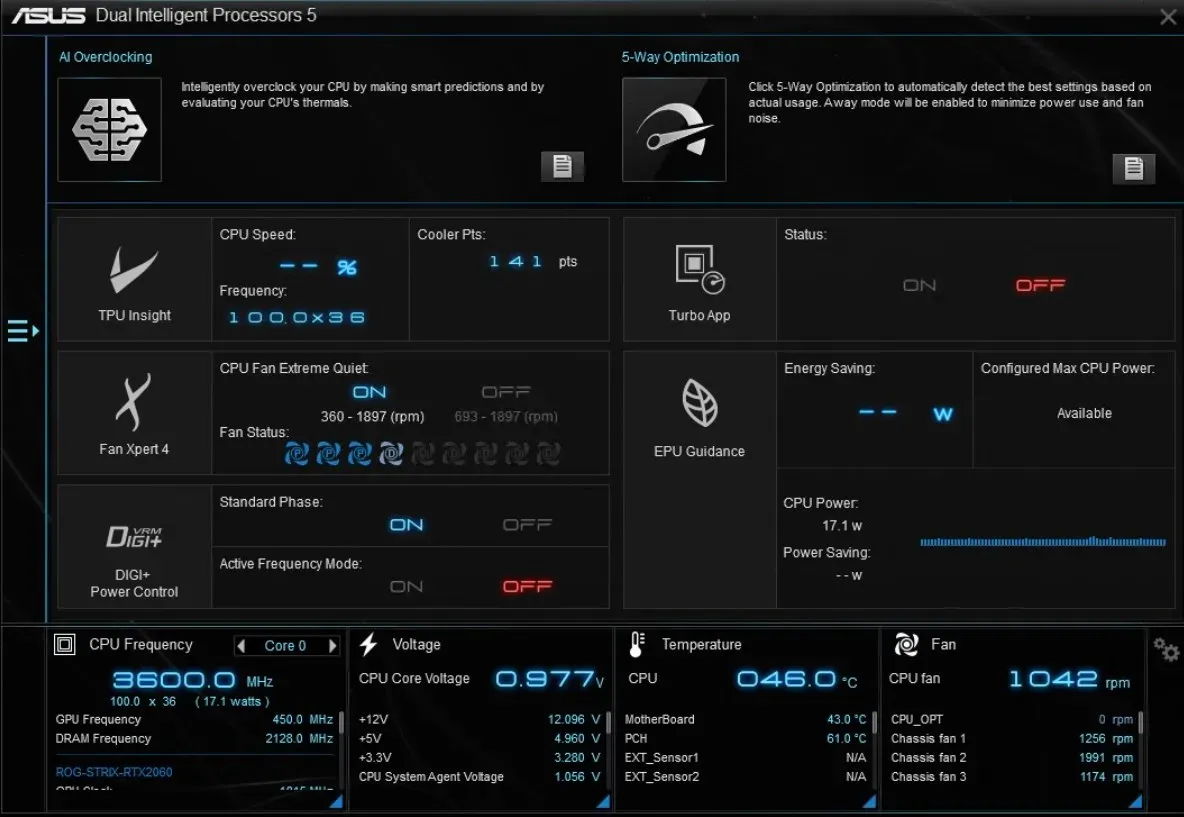
Якщо у вас є материнська плата ASUS або ноутбук Asus і ви хочете контролювати швидкість вентилятора, Asus AI Suite 3 — найкращий варіант для вас. Крім того, це безкоштовний інструмент, який керує вентиляторами, підключеними до материнських плат ASUS, а також працює з ноутбуками.
AI Suite 3 відстежує стан системи, включаючи температуру процесора, і інтегрується з програмним забезпеченням ASUS, надаючи користувачам легкий доступ до обладнання ASUS.
AI Suite 3 містить функцію Fan Xpert 4, яка дозволяє контролювати всі вентилятори, підключені до материнської плати. Залежно від ваших потреб ви можете контролювати швидкість вентилятора процесора.
Єдиним недоліком є те, що він працює лише з материнськими платами та ноутбуками Asus, тому, якщо ви користуєтеся HP, Acer або Dell, вам доведеться вибрати найкращі регулятори швидкості вентилятора для Windows зі списку вище.
Спробуйте зараз: Asus AI Suite 3
Нижня лінія
Що ж, це найкраще програмне забезпечення для контролю швидкості вентилятора для Windows. Немає значення, яку версію Windows ви використовуєте, усі вони сумісні. Однак, використовуючи їх, пам’ятайте, що тривалий розгін вентиляторів також може пошкодити вентилятори, тому використовуйте їх з розумом. На момент написання статті ми знайшли лише 7 справді найкращих робіт, незабаром ми їх оновимо.



Залишити відповідь